Win11自动关机怎么办?在我们平常电脑的使用中,或多或少会遇到一些莫名其妙的问题,就比如近期有用户发现自己的电脑老是自动关机,为此也为他带来了困扰。那么对于这一问题有没有什么方法可以解决呢?下面小编就给大家分享一下详细的解决方法。遇到同样问题的用户注意了。
解决方法如下:
1、首先我们打开Win11控制面板页面,然后点击“系统与安全”选项。
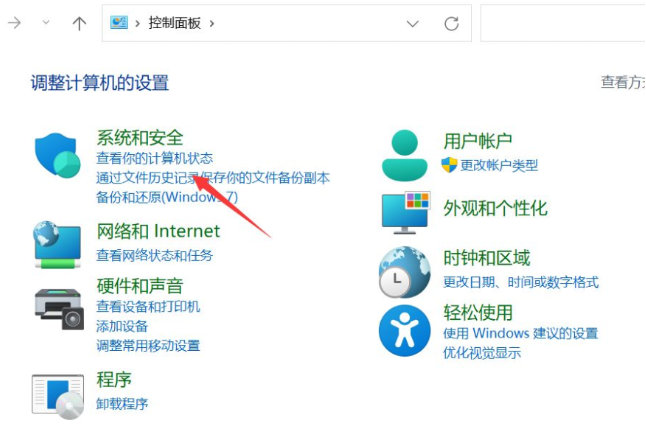
2、进入页面后点击系统进入。
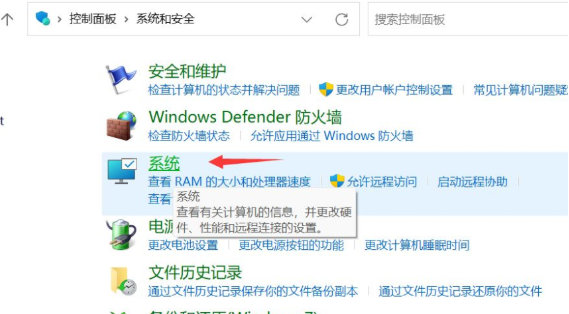
3、我们点击“高级系统设置”选项。
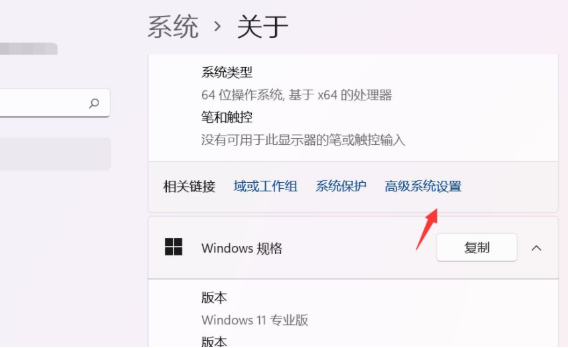
4、接着点击启动和故障恢复下面的设置。
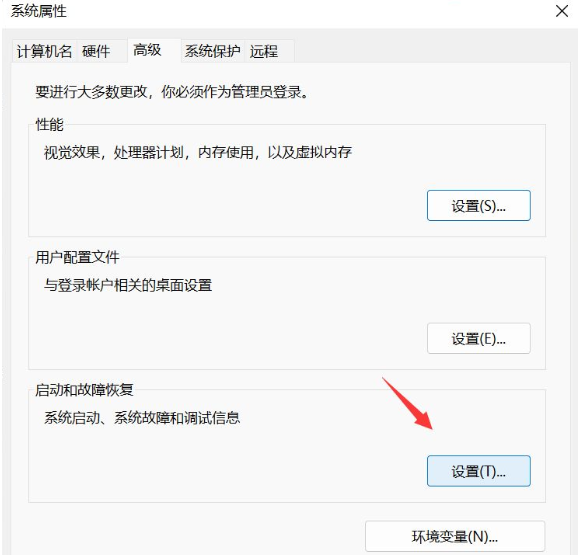
5、最后取消勾选自动重新启动,点击“确定”即可修复。
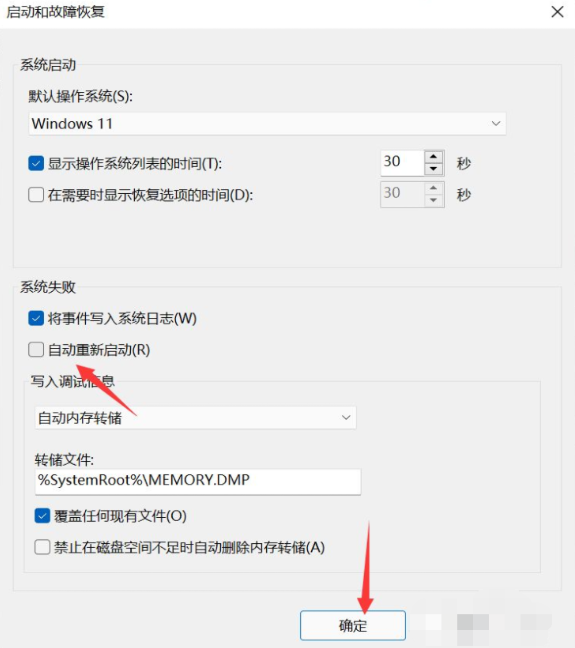

 时间 2022-08-05 10:45:46
时间 2022-08-05 10:45:46 作者 admin
作者 admin 来源
来源 

 立即下载
立即下载




